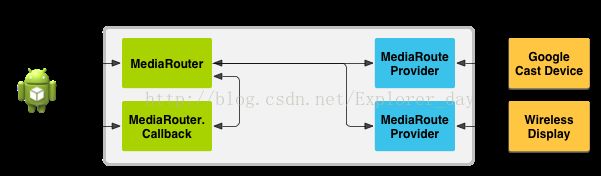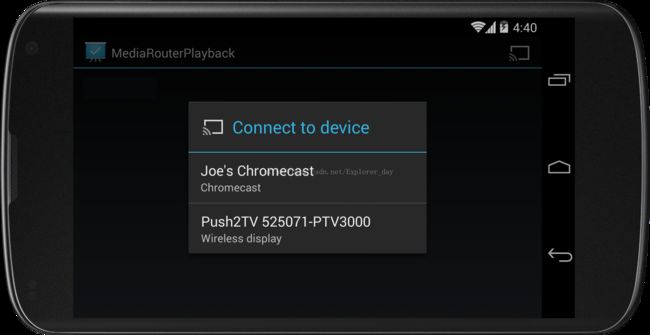媒体和相机:媒体路由器:MediaRouter API
为了在应用程序中使用MediaRouter框架,您必须获取MediaRouter对象的实例,并附加MediaRouter.Callback对象以侦听路由事件。 通过路由相关联的MediaRouteProvider,内容发送一个媒体路由(除了在一些特殊情况下,如蓝牙输出设备)。 图1提供了用于在设备之间路由内容的类的高级视图。
图1.应用程序使用的关键媒体路由器类概述。
注意:如果您希望应用程式支持Google Cast装置,您应该使用Cast SDK,并将应用程式建成Cast Cast。 遵循Cast文档中的说明,而不是直接使用MediaRouter框架。
一、媒体路由按钮
Android应用程序应使用媒体路由按钮来控制媒体路由。 MediaRouter框架为按钮提供了一个标准界面,可帮助用户在可用时识别和使用路由。 媒体路由按钮通常放置在应用程序操作栏的右侧,如图2所示。
图2.操作栏中的媒体路由按钮。
当用户按下媒体路由按钮时,可用媒体路由出现在列表中,如图3所示。
图3.按媒体路由按钮后显示的可用媒体路由列表。
按照以下步骤创建媒体路由按钮:
1、使用AppCompatActivity
2、定义媒体路由按钮菜单项
3、创建一个MediaRouteSelector
4、将媒体路由按钮添加到操作栏
5、在活动生命周期中创建和管理MediaRouter.Callback方法
本节介绍前四个步骤。 下一节介绍回调方法。
一)\使用AppCompatActivity
当您在活动中使用媒体路由器框架时,您应该从AppCompatActivity扩展活动并导入包android.support.v7.media。 您必须将v7-appcompat和v7-mediarouter支持库添加到应用程序开发项目中。 有关向项目添加支持库的更多信息,请参阅支持库设置。
注意:请务必使用媒体路由器框架的android.support.v7.media实现。 不要使用旧的android.media包。
二)、定义媒体路由按钮菜单项
创建一个定义媒体路由按钮菜单项的xml文件。 该项目的操作应该是MediaRouteActionProvider类。 这是一个示例文件:
// myMediaRouteButtonMenuItem.xml
三)、创建一个MediaRouteSelector
媒体路由按钮菜单中显示的路由由MediaRouteSelector确定。 从AppCompatActivity扩展您的活动,并在创建活动时构建选择器,从onCreate()方法调用MediaRouteSelector.Builder,如以下代码示例所示。 请注意,选择器保存在类变量中,允许的路由类型通过添加MediaControlIntent对象来指定:
public class MediaRouterPlaybackActivity extends AppCompatActivity {
private MediaRouteSelector mSelector;
@Override
protected void onCreate(Bundle savedInstanceState) {
super.onCreate(savedInstanceState);
setContentView(R.layout.activity_main);
// Create a route selector for the type of routes your app supports.
mSelector = new MediaRouteSelector.Builder()
// These are the framework-supported intents
.addControlCategory(MediaControlIntent.CATEGORY_REMOTE_PLAYBACK)
.build();
}
}对于大多数应用程序,所需的唯一路由类型是CATEGORY_REMOTE_PLAYBACK。 此路由类型将运行您的应用的设备视为遥控器。 连接的接收机设备处理所有内容数据检索,解码和回放。 支持Google Cast的应用(如Chromecast)的工作原理。
一些制造商支持一种称为“辅助输出”的特殊路由选项。 使用此路由,您的媒体应用程序将视频或音乐直接检索,渲染和流式传输到所选远程接收设备上的屏幕和/或扬声器。 使用辅助输出将内容发送到支持无线的音乐系统或视频显示器。 要启用这些设备的发现和选择,您需要将CATEGORY_LIVE_AUDIO或CATEGORY_LIVE_VIDEO控件类别添加到MediaRouteSelector。 您还需要创建和处理您自己的演示文稿对话框。
四)、将媒体路由按钮添加到操作栏
媒体路由菜单和MediaRouteSelector定义后,您可以将媒体路由按钮添加到活动中。 覆盖每个活动的onCreateOptionsMenu()方法以添加选项菜单。
@Override
public boolean onCreateOptionsMenu(Menu menu) {
super.onCreateOptionsMenu(menu);
// Inflate the menu and configure the media router action provider.
getMenuInflater().inflate(R.menu.sample_media_router_menu, menu);
// Attach the MediaRouteSelector to the menu item
MenuItem mediaRouteMenuItem = menu.findItem(R.id.media_route_menu_item);
MediaRouteActionProvider mediaRouteActionProvider =
(MediaRouteActionProvider)MenuItemCompat.getActionProvider(
mediaRouteMenuItem);
// Attach the MediaRouteSelector that you built in onCreate()
mediaRouteActionProvider.setRouteSelector(mSelector);
// Return true to show the menu.
return true;
}有关在应用程序中实现操作栏的更多信息,请参阅“操作栏”开发人员指南。
您还可以在任何视图中将媒体路由按钮添加为MediaRouteButton。 您必须使用setRouteSelector()方法将MediaRouteSelector附加到该按钮。 有关将媒体路由按钮合并到应用程序中的指导,请参阅Google Cast设计清单。
二、MediaRouter回调
所有在同一设备上运行的应用程序共享一个MediaRouter实例及其路由(由应用程序的MediaRouteSelector针对每个应用程序进行过滤)。 每个活动都使用MediaRouter.Callback方法与MediaRouter进行通信。 当用户选择,更改或断开路由时,MediaRouter会调用回调方法。
回调中有几种方法可以覆盖以接收关于路由事件的信息。 至少,您的MediaRouter.Callback类的实现应该覆盖onRouteSelected()和onRouteUnselected()。
由于MediaRouter是一个共享资源,您的应用程序需要管理其MediaRouter回调以响应通常的活动生命周期回调:
1、当创建活动(onCreate(Bundle))时,将获取一个指向MediaRouter的指针,并在应用程序的生命周期中保持它。
2、当活动变得可见时(onStart()),将回调附加到MediaRouter,并在隐藏(onStop())时将其分离。
以下代码示例演示如何创建和保存回调对象,如何获取MediaRouter的实例以及如何管理回调。 注意在onStart()中附加回调时使用CALLBACK_FLAG_REQUEST_DISCOVERY标志。 这允许您的MediaRouteSelector刷新媒体路由按钮的可用路由列表。
public class MediaRouterPlaybackActivity extends AppCompatActivity {
private MediaRouter mMediaRouter;
private MediaRouteSelector mSelector;
// Variables to hold the currently selected route and its playback client
private MediaRoute mRoute;
private RemotePlaybackClient mRemotePlaybackClient;
// Define the Callback object and its methods, save the object in a class variable
private final MediaRouter.Callback mMediaRouterCallback =
new MediaRouter.Callback() {
@Override
public void onRouteSelected(MediaRouter router, RouteInfo route) {
Log.d(TAG, "onRouteSelected: route=" + route);
if (route.supportsControlCategory(
MediaControlIntent.CATEGORY_REMOTE_PLAYBACK)){
// Stop local playback (if necessary)
// ...
// Save the new route
mRoute = route;
// Attach a new playback client
mRemotePlaybackClient = new RemotePlaybackClient(this, mRoute);
// Start remote playback (if necessary)
// ...
}
}
@Override
public void onRouteUnselected(MediaRouter router, RouteInfo route, int reason) {
Log.d(TAG, "onRouteUnselected: route=" + route);
if (route.supportsControlCategory(
MediaControlIntent.CATEGORY_REMOTE_PLAYBACK)){
// Changed route: tear down previous client
if (mRoute != null && mRemotePlaybackClient != null) {
mRemotePlaybackClient.release();
mRemotePlaybackClient = null;
}
// Save the new route
mRoute = route;
if (reason != MediaRouter.UNSELECT_REASON_ROUTE_CHANGED) {
// Resume local playback (if necessary)
// ...
}
}
}
}
// Retain a pointer to the MediaRouter
@Override
protected void onCreate(Bundle savedInstanceState) {
super.onCreate(savedInstanceState);
setContentView(R.layout.activity_main);
// Get the media router service.
mMediaRouter = MediaRouter.getInstance(this);
...
}
// Use this callback to run your MediaRouteSelector to generate the list of available media routes
@Override
public void onStart() {
mMediaRouter.addCallback(mSelector, mMediaRouterCallback,
MediaRouter.CALLBACK_FLAG_REQUEST_DISCOVERY);
super.onStart();
}
// Remove the selector on stop to tell the media router that it no longer
// needs to discover routes for your app.
@Override
public void onStop() {
mMediaRouter.removeCallback(mMediaRouterCallback);
super.onStop();
}
...
}媒体路由器框架还提供了一个MediaRouteDiscoveryFragment类,该类负责为活动添加和删除回调。
注意:如果您正在撰写音乐播放应用程序并希望应用程序在后台播放音乐,则必须构建一个服务进行播放,并从服务的生命周期回调中调用媒体路由器框架。
三、控制远程播放路由
当您选择远程播放路线时,您的应用程序将用作遥控器。 路由另一端的设备处理所有内容数据检索,解码和播放功能。 应用程序UI中的控件使用RemotePlaybackClient对象与接收器设备通信。
RemotePlaybackClient类提供了管理内容播放的其他方法。 以下是RemotePlaybackClient类的一些关键播放方法:
1、play() - 播放由Uri指定的特定媒体文件。
2、pause() - 暂停当前播放的媒体轨道。
3、resume() - 暂停命令后继续播放当前曲目。
4、seek() - 移动到当前曲目中的特定位置。
5、release() - 从您的应用程序中断开连接到远程播放设备。
您可以使用这些方法将操作附加到您在应用程序中提供的播放控件。 大多数这些方法还允许您包括回调对象,以便您可以监视播放任务或控制请求的进度。
RemotePlaybackClient类还支持多个媒体项目的队列,以便播放和管理媒体队列。